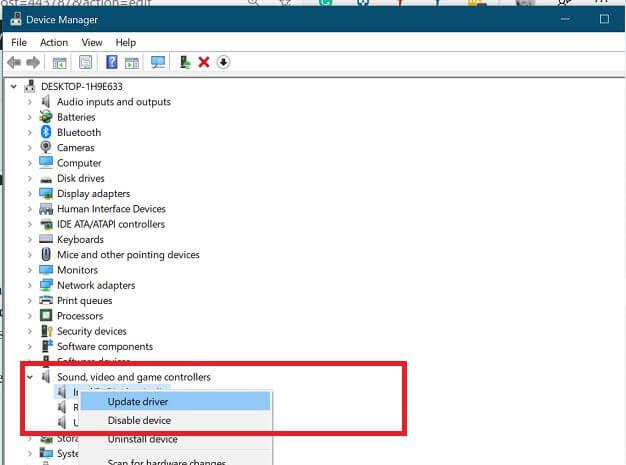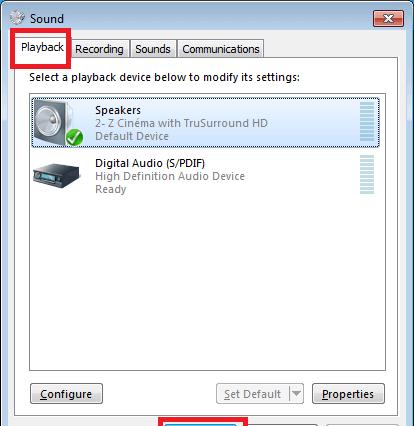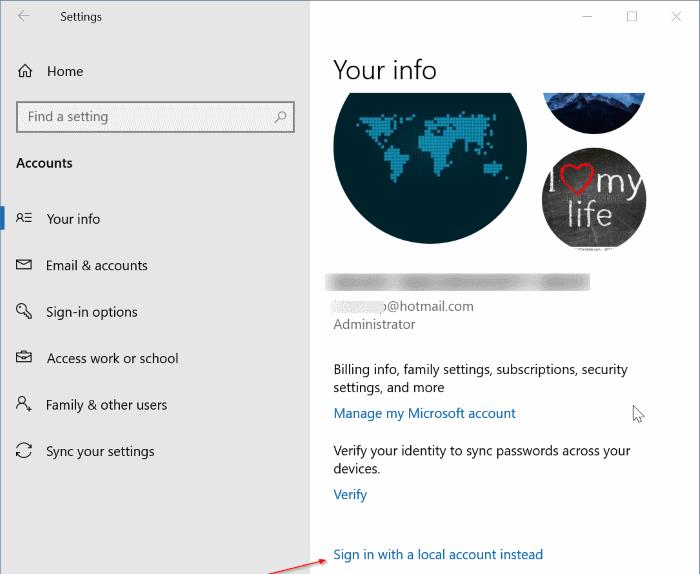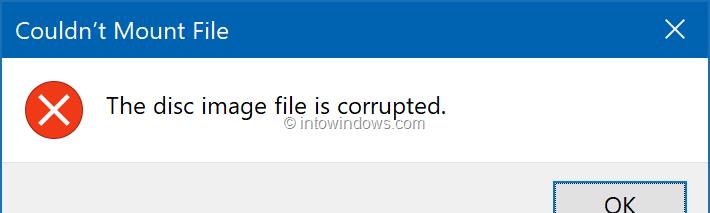Non è un segreto che una configurazione del suono surround possa migliorare notevolmente l’ascolto audio e l’esperienza multimediale poiché offre possibilità audio e atmosferiche illimitate. Tuttavia, se stai cercando di connettere il tuo sistema Windows 10 all’installazione, potresti incontrare alcuni ostacoli.
Oltre a soddisfare i requisiti minimi di sistema, la configurazione può essere un po ‘complicata. In questo articolo, discuteremo come configurare e testare l’audio surround su Windows 10.
Come posso configurare e testare l’audio surround su Windows 10?
Aggiorna i driver della scheda audio
- stampa Tasto Windows + R per aprire Esegui.
- devmgmt.msc e clicca ok per aprire il file Gestore dispositivi.
- In Gestione dispositivi, espandere ilController audio, video e di gioco opzione.
- Fare clic con il tasto destro del mouse sulla scheda audio a cui è collegata la configurazione del suono surround 5.1.
- Selezionare Aggiorna driver.
- Clicca su Cerca automaticamente il software driver aggiornato opzione.
- Windows cercherà eventuali aggiornamenti del driver in sospeso e li installerà. Una volta installato, chiudere il Gestore dispositivi.
Se non vengono trovati aggiornamenti, visitare il sito Web del produttore della scheda audio e verificare la presenza dei driver più recenti. L’aggiornamento della scheda audio è facoltativo, puoi procedere anche se non trovi aggiornamenti del driver.
Sapevi che la maggior parte degli utenti di Windows 10 ha driver obsoleti? Sii un passo avanti usando questa guida.
Windows non riesce a trovare e scaricare automaticamente nuovi driver? Non ti preoccupare, ti abbiamo coperto.
Configura l’audio surround in Windows 10
- Fare clic con il tasto destro sull’icona dell’altoparlante nella barra delle applicazioni di Windows a cui è possibile accedere facendo clic sull’icona della freccia nella barra delle applicazioni.
- Seleziona il Suoni opzione. Questo aprirà il pannello di controllo del suono.
- Se non vedi il Suoni opzione, fare clic su Aperto impostazioni audio.
- Scorri verso il basso e fai clic su Pannello di controllo del suono sotto Impostazioni correlate.
- Nella finestra Suoni, apri il riproduzione scheda.
- Selezionare la scheda audio abilitata per Surround Sound dall’elenco dei dispositivi audio e quindi fare clic su Imposta default pulsante.
- Clicca sul Configurazione pulsante.
- Nella finestra Speaker Setup, scegli 5.1 Surround dal Canali audio elenco.
- Clic Il prossimo procedere.
- Nel Personalizza la tua configurazione finestra, selezionare tutte le caselle per Altoparlanti opzionali opzione.
- Clic Il prossimo procedere.
- Sul “Seleziona altoparlanti a gamma completa“Finestra, selezionare la casella accanto agli altoparlanti nella configurazione.
- Clic Il prossimo e dovresti vedere la schermata “Configurazione completata”.
- Clic finire per salvare le modifiche e chiudere il Pannello di controllo audio.